La conversione da PDF in Word è diventata un'esigenza comune per molte persone. Che siate studenti, professionisti o liberi professionisti, ci sono molte situazioni in cui è necessario modificare documenti PDF. Fortunatamente, esistono numerosi strumenti online che possono facilitare questo compito e uno dei migliori è iLovePDF. In questa guida scopriremo come convertire PDF in Word online con iLovePDF, e la sua migliore alternativa!
Passi per convertire PDF in Word con iLovePDF
iLovePDF è un potente strumento online per la modifica e la gestione dei file PDF. Offre una serie di funzioni utili, tra cui l'unione e la divisione dei file PDF, la compressione dei PDF, la conversione del formato PDF, ecc. Inoltre, iLovePDF dispone di una funzione OCR (Optical Character Recognition) che converte le immagini scansionate in testo modificabile. Questo strumento è facile da usare e completamente online, senza bisogno di installare alcun software. Supporta più lingue e offre versioni gratuite e a pagamento per soddisfare le esigenze dei diversi utenti.
Grazie alla sua disponibilità su qualsiasi browser, la conversione di PDF in Word con iLovePDF è un processo semplice e senza stress che può essere completato molto rapidamente. Ecco come fare:
iLovePDF da PDF a Word senza OCR
Se il documento che vuoi convertire non contiene pagine scansionate puoi seguire i seguenti passaggi per convertirlo:
- Visita il sito Web di iLovePDF per accedere al convertitore PDF to Word di iLovePDF..
- Clicca su "Seleziona file PDF" per scegliere il file da convertire. Puoi anche trascinare e rilasciare il file in questa pagina.
- Quindi clicca su "Converti in Word" e la conversione inizierà immediatamente.
- Al termine del processo clicca su "Download" per scaricare il file sul computer. Puoi anche scegliere di salvarlo su Dropbox o Google Drive.

Trasforma PDF a Word con iLovePDF con OCR
Se invece il documento contiene pagine scannerizzate procedi come segue:
- Vai sul sito web del convertitore PDF to Word di iLovePDF e trascina il file PDF sul computer per aggiungere il documento al convertitore.
- Seleziona "OCR" dalla barra dei menu a destra per avviare il riconoscimento dei caratteri.
- Clicca su "Converti in Word" e al termine del processo di conversione clicca su "Download" per salvare il documento sul computer.

Vantaggi e Svantaggi di iLovePDF
Come la maggior parte degli strumenti online, iLovePDF è una soluzione conveniente per convertire i PDF in Word, ma ha pro e contro tra cui;
Pro:
- Ha un'interfaccia utente user friendly, facile da usare e da navigare.
- Il documento convertito sarà completo, della migliore qualità e manterrà la formattazione originale.
- iLovePDF supporta numerose lingue (fino a 25).
- Dispone di una funzione OCR che facilita la conversione dei documenti scansionati.
Contro:
- Il supporto OCR non è disponibile nella versione gratuita; per convertire i documenti scansionati è necessario aggiornare.
- Supporta solo alcuni formati e non converte i PDF in TXT, EPUB o RTX.
- Lo strumento online limita le dimensioni del documento che è possibile convertire.
- Non sono supportate le conversioni in batch.
- Ha limitazioni nella dimensione del file.
- Il caricamento di file sul sito web potrebbe non essere sicuro, perché i file potrebbero essere rubati da altri.
Rispetto agli strumenti online, UPDF è più sicuro per i file. Se presti attenzione alla sicurezza dei file, puoi scaricare UPDF e usarlo gratuitamente.
Windows • macOS • iOS • Android 100% sicuro
La migliore alternativa a iLovePDF
UPDF è un convertitore da PDF a Word che non ti limiterà in alcun modo. Puoi utilizzare questo programma per convertire in Word tutti i documenti PDF che vuoi, indipendentemente dalle dimensioni del documento e senza alterare la formattazione originale. Supporta anche l’inserimento di note e la modifica dei documenti PDF.

Caratteristiche Principali:
- Convertire PDF in Word, Excel, Powerpoint, CSV, Text, Image, ecc.14 formati.
- Puo' convertire PDF scannerizzati in documenti modificabili e ricercabili con OCR che supporta 38 lingue.
- Funzionalità AI in grado di tradurre, riassumere, interpretare e scrivere rapidamente i contenuti dei documenti.
- Può modificare immagini, file e link direttamente sui documenti PDF.
Pro:
- Una licenza di UPDF è disponibile su Windows, Mac, iOS e Android.
- Molto veloce nel convertire PDF in altri formati.
- Conserva la formattazione originale del documento in modo coerente in tutte le pagine da convertire.
- È molto conveniente, a solo 1/10 del prezzo di Adobe Acrobat.
Passi da PDF a Word con UPDF
Fare clic per scaricare il software in modo sicuro e seguire i passaggi seguenti per convertire PDF in Word.
Windows • macOS • iOS • Android 100% sicuro
Passo 1: importa PDF in UPDF
Apri UPDF sul tuo computer e clicca su "Apri file" nell'interfaccia principale per selezionare il file PDF che vuoi convertire.
Passo 2: seleziona "Word" come formato output
Vai all'icona "Esporta PDF" sul pannello destro e cliccaci. Scegli "Word" come formato di output nella finestra a comparsa.

Passo 3: specifica le pagine da convertire
Puoi specificare le pagine che vuoi convertire. Ciò può essere utile se vuoi convertire alcune pagine del documento e non tutte. Puoi utilizzare la sezione "Intervallo pagine" per scegliere le pagine da convertire.
Clicca su "Esporta" per salvare il documento Word convertito sul proprio computer. La conversione inizierà immediatamente.
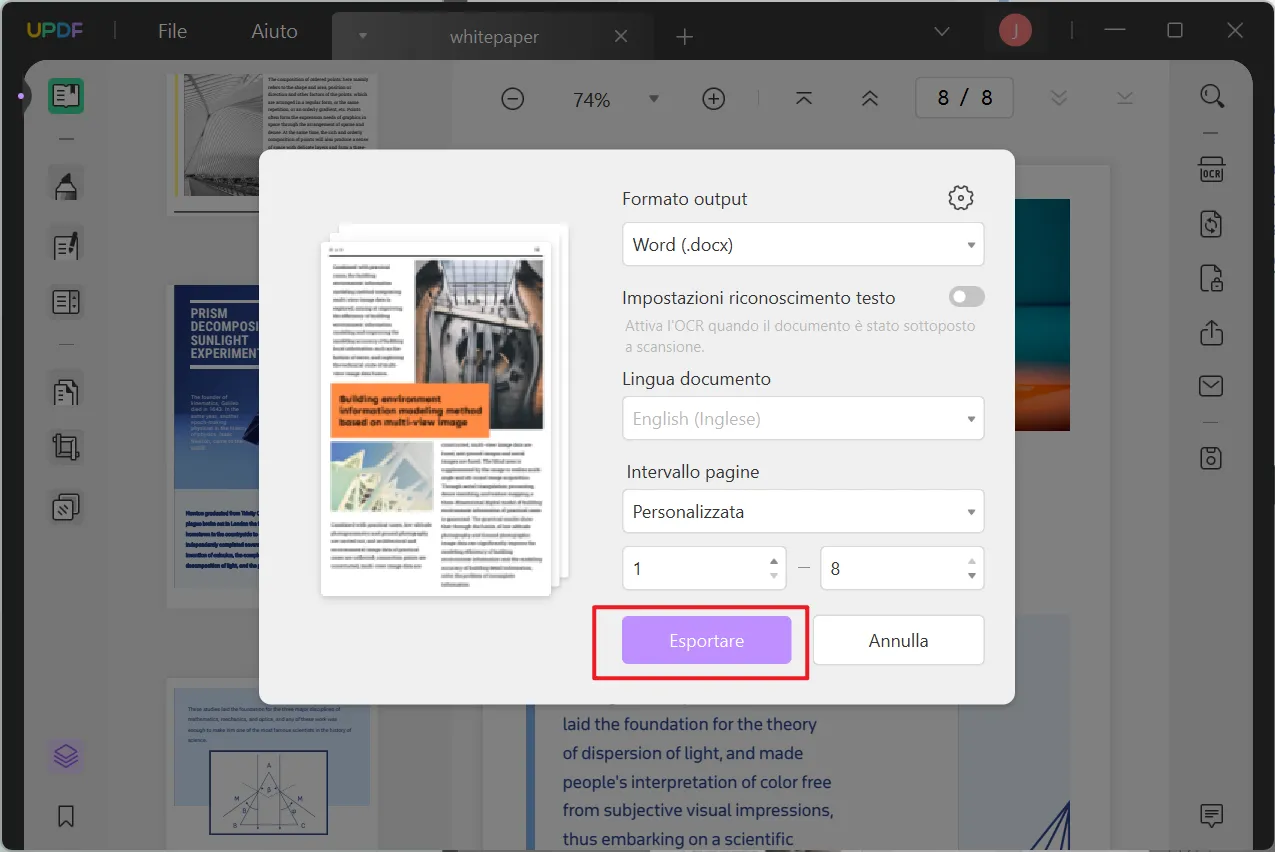
Video Tutorial su Come Convertire PDF in Word
Se non sai se scegliere iLovePDF o UPDF, puoi leggere questo articolo sul loro confronto. È possibile conoscere le differenze tra i due strumenti in base alle loro caratteristiche, ai prezzi, ai sistemi applicabili e così via, e quindi scegliere lo strumento giusto per te.
Conclusioni
In conclusione, iLovePDF si conferma come uno strumento ottimo online per la conversione da PDF a Word. Non importa se si tratta di apportare modifiche importanti o solo di estrarre il testo, iLovePDF offre la soluzione perfetta per convertire da PDF a Word in modo rapido ed efficiente. Anche l'altro strumento presentato in questo articolo, UPDF, è uno strumento potente ed economico. Per la sicurezza dei vostri file, vi consigliamo di provare UPDF!
 UPDF
UPDF
 UPDF per Windows
UPDF per Windows UPDF per Mac
UPDF per Mac UPDF per iPhone/iPad
UPDF per iPhone/iPad UPDF per Android
UPDF per Android UPDF AI Online
UPDF AI Online UPDF Sign
UPDF Sign Leggi PDF
Leggi PDF Annota PDF
Annota PDF Modifica PDF
Modifica PDF Converti PDF
Converti PDF Crea PDF
Crea PDF Comprimi PDF
Comprimi PDF Organizza PDF
Organizza PDF Unisci PDF
Unisci PDF Dividi PDF
Dividi PDF Ritaglia PDF
Ritaglia PDF Rimuovi pagine
Rimuovi pagine Ruota PDF
Ruota PDF Firma PDF
Firma PDF Modulo PDF
Modulo PDF Confronta PDF
Confronta PDF Proteggi PDF
Proteggi PDF Stampa PDF
Stampa PDF Batch PDF
Batch PDF OCR
OCR UPDF Cloud
UPDF Cloud Cos'è UPDF AI
Cos'è UPDF AI Revisione di UPDF AI
Revisione di UPDF AI FAQ su UPDF AI
FAQ su UPDF AI Riassumi PDF
Riassumi PDF Traduci PDF
Traduci PDF Spiega PDF
Spiega PDF Chat con PDF
Chat con PDF Chat con immagine
Chat con immagine Da PDF a Mappa mentale
Da PDF a Mappa mentale Chat con AI
Chat con AI Guida Utente
Guida Utente Specifiche Tecniche
Specifiche Tecniche Aggiornamenti
Aggiornamenti Domande Frequenti
Domande Frequenti Trucchi per UPDF
Trucchi per UPDF Blog
Blog News
News Recensioni di UPDF
Recensioni di UPDF Download
Download Contattaci
Contattaci











